
Daftar Isi:
- Langkah 1: Anda Akan Membutuhkan
- Langkah 2: Potong Basisnya
- Langkah 3: Gunakan Bagian Bending LED
- Langkah 4: Siapkan LED
- Langkah 5: Tekuk LED
- Langkah 6: Siapkan Kaki
- Langkah 7: Tambahkan LED
- Langkah 8: Tambahkan Baterai dan Sakelar
- Langkah 9: Selesaikan Basis
- Langkah 10: Basis Hitam
- Langkah 11: Hasil Keren
- Pengarang John Day [email protected].
- Public 2024-01-30 09:57.
- Terakhir diubah 2025-01-23 14:49.


Saya telah melakukan tampilan akrilik sebelumnya, tetapi kali ini saya ingin mengintegrasikan sakelar dalam desain. Saya juga beralih ke dasar akrilik untuk desain ini.
Butuh banyak perubahan untuk menghasilkan desain yang mudah dan anti-bodoh. Desain akhir terlihat sangat mudah dan jelas sehingga terasa bodoh karena saya butuh waktu lama untuk sampai di sini. (Saya pikir ini adalah tanda desain yang bagus)
Langkah 1: Anda Akan Membutuhkan


Bahan:
- Bahan akrilik 3 mm (1/8 inci)
- baterai CR2025
- LED 5mm
Peralatan:
- Pemotong laser (atau ruang pembuat)
- Tang
Langkah 2: Potong Basisnya
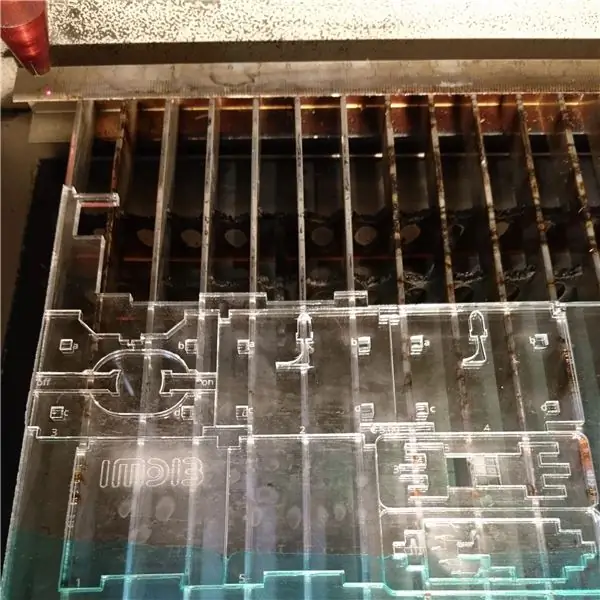

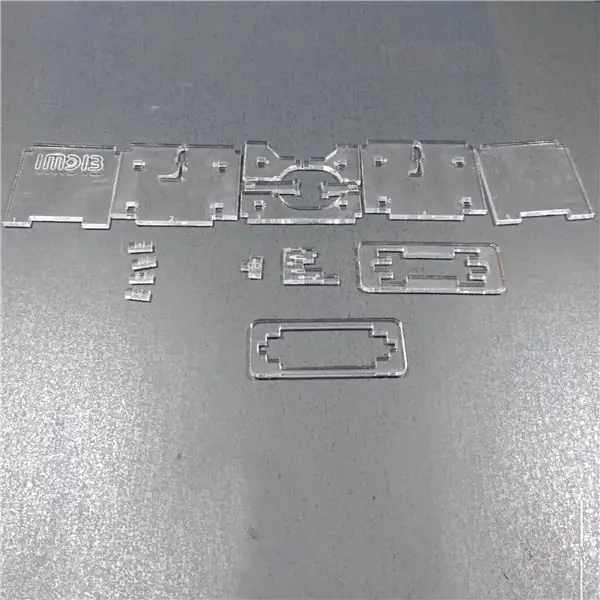

Gunakan bahan akrilik 3 mm buram untuk memotong alasnya. (Saya menggunakan transparan karena Anda tidak dapat melihat apa pun pada gambar ketika saya menggunakan warna hitam)
- Potong alas pada laser.
- Bersihkan bagian-bagiannya.
- Pisahkan bagian-bagian yang akan Anda butuhkan.
Saya menambahkan file Gravit Design dan PDF. (Desain Gravit adalah program hebat yang dulunya gratis. Saat ini saya tidak yakin apakah itu masih akan menjadi alternatif yang berguna untuk perangkat lunak mahal di masa depan.)
Langkah 3: Gunakan Bagian Bending LED




Dua bagian dengan gambar LED di atasnya bukan untuk membuat alas, tetapi ada untuk membantu Anda membengkokkan LED.
Anda dapat meletakkan bagian kecil di atas bagian yang lebih besar untuk memberi Anda lebih banyak substansi untuk dipegang.
Langkah 4: Siapkan LED




- Tekuk kaki LED ke arah luar.
- Tekuk tas kaki ke bawah di atas bagian bantuan kecil dengan gambar kaki membungkuk di atasnya.
Jarak antara kaki sekarang akan menjadi 6 mm (1/4 inci)
Langkah 5: Tekuk LED




- Potong kaki pendek LED pada panjang bagian atas, bagian yang lebih pendek pada bagian bantuan yang lebih besar.
- Tekuk ujung kaki ini sedikit ke dalam di atas bagian yang lebih pendek di bagian bantuan, di sebelah bagian tempat Anda memotongnya.
- Potong kaki LED yang lebih panjang pada bagian terpanjang dari bagian bantuan.
- Tekuk kaki yang lebih panjang 90 derajat ke dalam pada bagian di sebelah bagian tempat Anda memotongnya.
- Tekuk kedua kaki 90 derajat ke kiri (ketika kaki panjang ke arah Anda) di atas bagian tengah bagian bantuan.
Langkah 6: Siapkan Kaki


Letakkan bagian 1 dan 5 di slot yang sesuai di kaki
Anda dapat merekatkan bagian-bagian ini jika Anda ingin lebih padat, tetapi saya tidak melakukannya.
Langkah 7: Tambahkan LED



Bagian-bagiannya kebanyakan ditandai dengan angka dan huruf.
- Letakkan bagian 4 di atas meja.
- Dorong bagian A, B, C dan D di lubang yang sesuai (tidak masalah jika Anda mencampurnya)
- Letakkan LED di atas bagian 3 (bagian ini hanya memiliki huruf A dan B)
- Pasang bagian dengan LED pada bagian A dan B.
- Dorong bagian bawah 3 pada bagian C dan D.
Langkah 8: Tambahkan Baterai dan Sakelar



- Letakkan tombol dengan 'on' dan 'off' di slotnya.
- Masukkan baterai ke dalam slot.
- Uji apakah baterai Anda berfungsi dan sudah benar. (LED hanya bekerja dalam satu arah)
- Dorong bagian 2 pada bagian A, B, C dan D.
- Dorong bagian atas pada bagian 2, 3 dan 4.
- Uji tombol lagi.
Sakelar bekerja hanya dengan mendorong baterai dari dan ke arah positif LED.
Langkah 9: Selesaikan Basis




- Letakkan bagian atas dengan baterai di dalamnya di bagian bawah, antara bagian 1 dan 5.
- Potong tampilan pada pemotong laser.
- Letakkan layar di pangkalan. (tampilan dapat dipertukarkan)
- Hidupkan pembayaran Anda!
Langkah 10: Basis Hitam




Layar terlihat lebih berbeda pada dasar hitam buram.
Langkah 11: Hasil Keren



Anda dapat membuat tampilan yang berbeda untuk berbagai kesempatan.
Direkomendasikan:
Sakelar Keyboard dan Mouse Otomatis - Sakelar Upstream USB: 5 Langkah

Automatic Keyboard and Mouse Switch - USB Upstream Switch: Dalam proyek ini kami akan merakit sebuah keyboard dan mouse switch otomatis yang memungkinkan untuk berbagi dengan mudah antara dua komputer. Ide untuk proyek ini datang dari kebutuhan saya, pada waktu tertentu, memiliki dua komputer di meja laboratorium saya. Sebagian besar waktu itu adalah D saya
Perbaiki Papan Sakelar Rusak Menjadi Sakelar Sentuh Cerdas Dengan Pemantauan Suhu: 4 Langkah

Perbaiki Papan Sakelar Rusak Menjadi Sakelar Sentuh Cerdas Dengan Pemantauan Suhu: Saya tahu Anda semua menghadapi masalah ini setidaknya satu kali dalam hidup Anda, papan sakelar rusak karena penggunaan terus menerus. Sebagian besar sakelar mekanis rusak karena menyalakan dan mematikannya banyak waktu baik pegas di dalam sakelar tergeser atau m
Sakelar Slap: Sakelar Sentuh Sederhana, Tanpa Solder: 7 Langkah

Slap Switch: Simple, No-Solder Touch Switch: Slap Switch adalah sakelar sentuh resistensi sederhana, yang dirancang untuk proyek Explode the Controller saya untuk menggabungkan permainan fisik dalam permainan komputer dengan Makey Makey dan Scratch. Proyek ini membutuhkan saklar sentuh yang: kokoh, untuk ditampar keras
Tampilan LED Akrilik Potong Laser: 7 Langkah (dengan Gambar)

Tampilan LED Akrilik Potong Laser: Untuk bengkel pemotong laser pertama di ruang pembuat 'IMDIB' kami, saya merancang tampilan yang mudah dan murah ini. Dasar tampilan adalah standar dan dapat dipotong sebelum lokakarya dimulai. Bagian tampilan akrilik harus dirancang dan dipotong dengan laser
Meretas Bel Pintu Nirkabel Menjadi Sakelar Alarm Nirkabel atau Sakelar Hidup/Mati: 4 Langkah

Meretas Bel Pintu Nirkabel Menjadi Sakelar Alarm Nirkabel atau Sakelar Nyala/Mati: Saya baru-baru ini membangun sistem alarm dan memasangnya di rumah saya. Saya menggunakan sakelar magnet di pintu dan memasangnya melalui loteng. Jendela adalah cerita lain dan pemasangan kabel yang keras bukanlah pilihan. Saya membutuhkan solusi nirkabel dan ini
